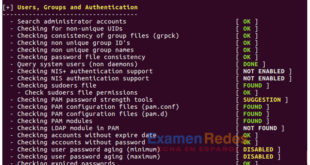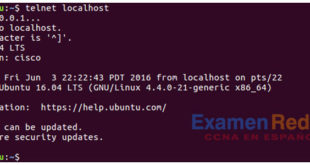Última actualización: junio 11, 2022
1.5.3.6 Packet Tracer: La comunicación en un mundo cibernético (versión para el instructor)
Nota para el instructor: El color de fuente rojo o las partes resaltadas en gris indican texto que aparece en la copia del instructor solamente.
| Dispositivo | Dirección IP privada | Dirección IP pública | Máscara de subred | Sitio |
|---|---|---|---|---|
| Servidor FTP/Web | 10.44.1.254 | 209.165.201.3 | 255.255.255.0 | Metropolis Bank HQ |
| Email/DNS | 10.44.1.253 | 209.165.201.4 | 255.255.255.0 | Metropolis Bank HQ |
| Servidor NTP/AAA | 10.44.1.252 | 209.165.201.5 | 255.255.255.0 | Metropolis Bank HQ |
| Servidor File Backup | 10.44.2.254 | N/A | 255.255.255.0 | Gotham Healthcare Branch |
Objetivos
Parte 1: Enviar correo electrónico entre usuarios
Parte 2: Cargar y descargar archivos mediante FTP
Parte 3: Acceder de manera remota a un router de la empresa mediante Telnet
Parte 4: Acceder de manera remota a un router de la empresa mediante SSH
Aspectos básicos
En esta actividad, se comunicará a través de redes remotas mediante el uso de los servicios de red comunes. La asignación de direcciones IP, la configuración de red y las configuraciones de servicio ya están completas. Usará los dispositivos cliente en las regiones geográficas diferentes para conectarse a ambos servidores y otros dispositivos cliente.
Parte 1: Enviar correo electrónico entre usuarios
Paso 1: Acceda al cliente de correo electrónico en la computadora Mike.
a. Haga clic en el sitio de Gotham Healthcare Branch y luego haga clic en la computadora Mike.
b. Haga clic en la pestaña Desktop y luego haga clic en Email.
Paso 2: Envíe un correo electrónico a Sally.
a. Cree un correo electrónico al hacer clic en el botón Compose.
b. En el campo To:, introduzca el correo electrónico [email protected]
En el campo Subject: , introduzca el texto «Urgente: llámame».
En la sección Message, introduzca. «Llámame cuando estés libre para analizar la nueva venta.»
c. Haga clic en el botón Send para enviar el correo electrónico.
¿Qué protocolo se utilizó para enviar el correo electrónico al servidor de correo electrónico?
STMTP
Paso 3: Haga que Sally revise su correo electrónico.
a. Ingrese al sitio de Metropolis Bank HQ y luego haga clic en la computadora Sally.
b. Haga clic en la pestaña Desktop y luego haga clic en Email.
c. Haga clic en el botón Receive para recibir el correo electrónico enviado desde la computadora Mike.
¿Qué protocolo se utilizó para enviar el correo electrónico desde el servidor de correo electrónico?
POP
Parte 2: Cargar archivos mediante FTP
Paso 1: Establezca el analizador de protocolos (sniffer) de paquetes para capturar el tráfico en el puerto correcto.
a. Ingrese a la vista geográfica (root) para ver los tres sitios remotos.
b. Haga clic en el Cyber Criminals Sniffer.
c. Haga clic en Port1 para capturar paquetes de este puerto.
d. Deje abierto y visible el Cyber Criminals Sniffer por el resto de esta parte.
Paso 2: Conéctese de manera remota al servidor FTP.
a. Ingreseal sitio de Healthcare at Home y luego haga clic en la computadora Mary.
b. Haga clic en la pestaña Desktop y luego haga clic en Command Prompt.
c. Conéctese al servidor FTP/Web enMetropolis Bank HQ al introducir ftp 209.165.201.3 en el intérprete de comandos.
d. Introduzca el nombre de usuario de mary y la contraseña cisco123.
Paso 3: Subir un archivo al servidor FTP.
a. Con el indicadorftp>, introduzca el comando dir para ver los archivos actuales almacenados en el servidor FTP remoto.
b. Mary tiene un archivo que contiene información confidencial con respecto a la nueva información de servicios de salud del cliente.
Cargue el archivo newclients.txt al servidor FTP al introducir el comando put newclients.txt.
c. En el indicador ftp>, introduzca el comando dir y verifique que el archivo newclients.txt ahora se encuentre en el servidor FTP.
¿Por qué el FTP es considerado un protocolo inseguro para mover archivos?
El FTP no proporciona cifrado y todos los datos se envían en texto claro.
Paso 4: Analice el tráfico de FTP.
a. Ingrese a la vista geográfica (root) para ver los tres sitios remotos.
b. Haga clic en el Cyber Criminals Sniffer.
c. En la pestaña de GUI a la izquierda, haga clic en el primer paquete de FTP disponible para seleccionarlo. Luego desplácese hasta la parte inferior de la ventana que se muestra a la derecha.
¿Qué información se muestra en texto claro desde el encabezado del FTP?
El nombre de usuario que utiliza el cliente para conectarse al servidor FTP.
d. Haga clic en el segundo paquete de FTP disponible para seleccionarlo. Luego desplácese hasta la parte inferior de la ventana que se muestra a la derecha. Haga esto de nuevo para el tercer paquete de FTP.
e. Además del nombre de usuario, ¿qué otra información confidencial se muestra en el texto claro desde el encabezado del FTP?
La contraseña que utiliza el cliente para conectarse al servidor FTP.
Parte 3: Acceder de manera remota a un router de la empresa mediante Telnet
Paso 1: Conéctese de manera remota al router de la empresa.
a. Ingrese al sitio de Healthcare at Home y luego haga clic en la computadora Dave.
b. Haga clic en la pestaña Desktop y luego haga clic en Command Prompt.
c. Haga ping al router de la empresa utilizando el comando ping 209.165.201.2 para verificar el alcance.
d. Utilice el comando telnet 209.165.201.2 para conectarse por Telnet a la dirección IP del router de la empresa.
e. Autentíquese en el router de la empresa con el nombre de usuario admin y la contraseña cisco123.
f. Utilice el comando show users para ver la conexión activa de Telnet al router de la empresa.
¿Por qué el Telnet es considerado como un protocolo inseguro para administrar un dispositivo de manera remota?
Telnet no proporciona cifrado y todos los datos se envían en texto claro.
Parte 4: Acceder de manera remota a un router de la empresa mediante SSH
Paso 1: Conéctese de manera remota al router de la empresa.
a. Ingrese al sitio de Gotham Healthcare Branch y luego haga clic en la computadora Tim.
b. Haga clic en la pestaña Desktop y luego haga clic en Command Prompt.
c. Haga ping al router de la empresa utilizando el comando ping 209.165.201.2 para verificar el alcance.
d. Utilice el comando ssh -l admin 209.165.201.2 para conectarse por SSH a la dirección IP del router de la empresa.
e. Autentíquese en el router de la empresa con la contraseña cisco123.
f. Utilice el comando show users para ver la conexión activa de SSH al router de la empresa.
¿Por qué el SSH es considerado un protocolo inseguro para administrar un dispositivo de manera remota?
SSH proporciona cifrado y todos los datos se envían en un formato seguro.
g. Ingrese al modo de configuración global mediante el uso del comando configure terminal.
h. Cree una contraseña secreta de cisco con el comando enable secret cisco.
Tabla de puntuación sugerida
| Sección de la actividad | Ubicación de las preguntas | Puntos posibles | Puntos obtenidos |
|---|---|---|---|
| Parte 1: Enviar correo electrónico entre usuarios | Paso 2 | 2 | |
| Paso 3 | 2 | ||
| Parte 2: Cargar y descargar archivos mediante FTP | Paso 2 | 2 | |
| Paso 3d | 2 | ||
| Paso 3f | 2 | ||
| Parte 3: Acceder de manera remota a un router de la empresa mediante Telnet | Paso 1 | 2 | |
| Parte 4: Acceder de manera remota a un router de la empresa mediante SSH | Paso 1 | 2 | |
| Preguntas | 14 | ||
| Puntuación de Packet Tracer | 86 | ||
| Puntuación total | 100 | ||
 ExamenRedes – Examen, preguntas y respuestas Redes De Computadores Examenes de Redes
ExamenRedes – Examen, preguntas y respuestas Redes De Computadores Examenes de Redes